Photoshop如何抠出彩色烟雾
1、首先打开一张彩色烟雾图层,然后复制两层图层
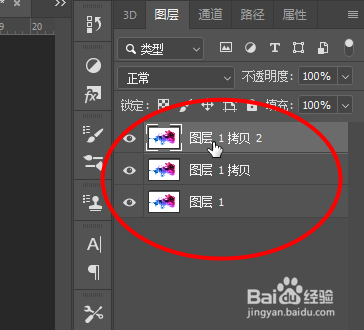
2、然后点击图像-编辑-黑白
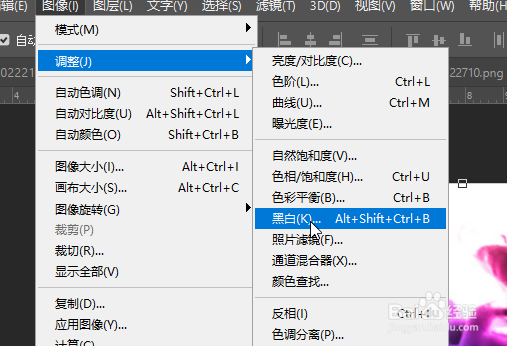
3、然后将所有黑白的数值选择调整为0
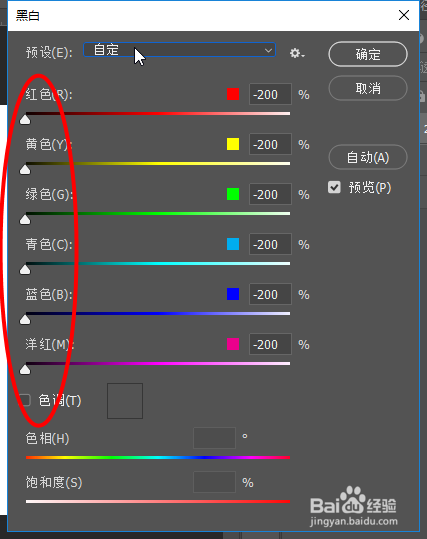
4、接着点击图像-编辑-方向
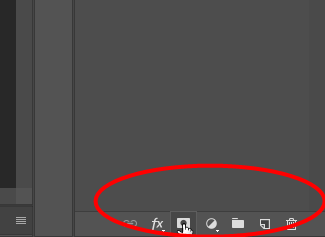
5、然后点击图层栏中的创建图层蒙版
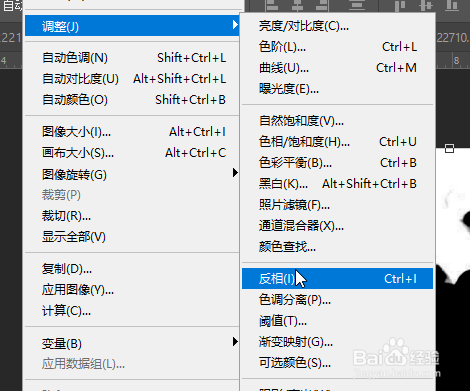
6、然后点击最上方图层,然后点击Ctrl+A全选,Ctrl+C复制,然后按住Alt点击图层蒙版,然后点击Ctrl+V复制

7、最后即可看到效果
背景颜色为抠图效果对比


声明:本网站引用、摘录或转载内容仅供网站访问者交流或参考,不代表本站立场,如存在版权或非法内容,请联系站长删除,联系邮箱:site.kefu@qq.com。
阅读量:164
阅读量:85
阅读量:99
阅读量:91
阅读量:30